La possibilità di modificare il colore e lo stile del testo in Minecraft è sia utile che divertente. Aiuta a rendere il testo più leggibile, distinguere tra diversi team in chat e attirare l'attenzione sui tuoi messaggi. Se ti stai chiedendo come utilizzare questa funzione, siamo qui per aiutarti.

In questa guida spiegheremo come cambiare il colore del testo nella chat di Minecraft su diversi dispositivi. Inoltre, forniremo istruzioni su come modificare lo stile del testo e risponderemo ad alcune delle domande più comuni relative all'argomento. Continua a leggere per scoprire come modificare il tuo nome, i messaggi e firmare il testo a tuo piacimento.
Cambiare il colore del testo in Minecraft su un iPhone
Segui i passaggi seguenti per cambiare il colore del testo della chat in Minecraft per iPhone:
- Trova il colore del testo desiderato nell'elenco dei codici colore.
- Nella chat, entra nella sezione (§) prima di iniziare a digitare. Per fare ciò, apri la tastiera dei caratteri, quindi tocca e tieni premuto il
& simbolo. Quando vengono visualizzati altri suggerimenti sui personaggi, seleziona il § simbolo.

- Digita il codice del colore davanti al testo. Non utilizzare spazi tra il codice colore e il testo. Ad esempio, "§4text" cambierà il testo in rosso.
- Inserisci il testo e invialo.

Modifica del colore del testo di Minecraft su Android
Ecco come cambiare il colore del testo della chat in Minecraft Pocket Edition su un dispositivo Android:
- Trova il colore del testo desiderato nell'elenco dei codici colore.
- Nella chat, entra nella sezione (§) prima di iniziare a digitare. Per fare ciò, apri la tastiera dei caratteri, quindi tocca e tieni premuto il paragrafo (¶) simbolo. Quando vengono visualizzati altri suggerimenti sui personaggi, seleziona il § simbolo.

- Digita il codice del colore davanti al testo. Non utilizzare spazi tra il codice colore e il testo. Ad esempio, "§4text" cambierà il testo in rosso.
- Inserisci il testo e invialo.

Modifica del colore del testo in Minecraft su Windows 10
Le istruzioni generali per cambiare il colore del testo della chat in Minecraft su un PC Windows 10 non sono molto diverse dai dispositivi mobili. L'unica distinzione è la posizione del simbolo di sezione:
- Trova il colore del testo desiderato nell'elenco dei codici colore.
- Nella chat, inserisci il simbolo della sezione (§) prima di iniziare a digitare. Per farlo, tieni premuto il Alt chiave. Assicurati di Blocco Numerico è abilitato e premere le cifre 0, 1, 6, E 7 in questo preciso ordine.

- Digita il codice del colore davanti al testo. Non utilizzare spazi tra il codice colore e il testo. Ad esempio, "§4text" cambierà il testo in rosso.

- Inserisci il testo e invialo.

Cambiare il colore del testo in Minecraft su un Mac
Non puoi modificare il colore del testo della chat in Minecraft su un Mac a meno che tu non stia utilizzando i blocchi di comando e il comando tellraw. Ecco un esempio:
/tellraw @p {"text":"","extra":[{"text":" ","color":"white"},{"text":"Sto scrivendo in blu e in grassetto! ","color":"blu","bold":"vero"}]}
Simboli di sezione
La posizione del carattere della sezione non è affatto ovvia, indipendentemente dal dispositivo utilizzato. Se giochi a Minecraft su un PC dotato di tastierino numerico, digitare il simbolo della sezione è abbastanza semplice:
- Assicurati di Blocco Numerico è acceso, tieni premuto il Alt tasto e premere le cifre 0, 1, 6, E 7 in quell'esatto ordine.
Tuttavia, molti laptop hanno tastiere più piccole prive di un tastierino numerico. In questo caso, il processo è leggermente più complicato: - premi il finestre tasto o fare clic sul Inizio pulsante.
- Digitare charmap alla casella di ricerca e aprire la mappa dei caratteri.
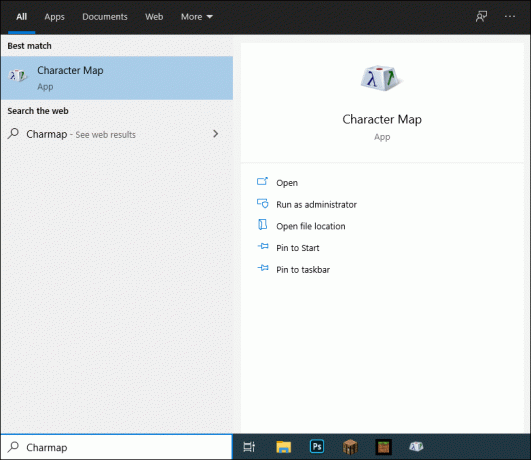
- Seleziona il § simbolo, quindi fare clic su copia.
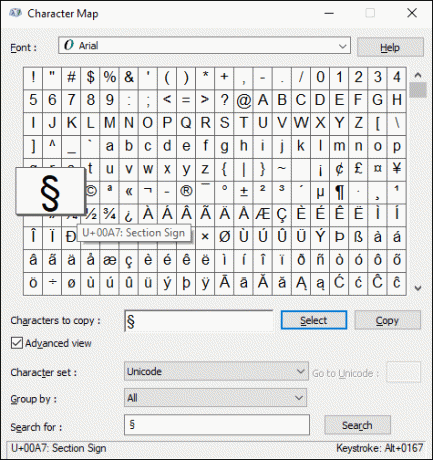
- Incolla il personaggio in Minecraft.
Facoltativamente, è possibile utilizzare la tastiera su schermo per inserire il file § simbolo:
- premi il finestre tasto o fare clic sul Inizio pulsante.
- Digitare ok nella casella di ricerca.
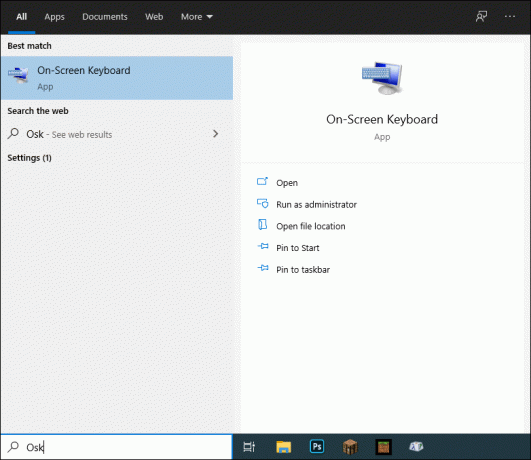
- Quando viene visualizzata la tastiera su schermo, fare clic su Opzioni.
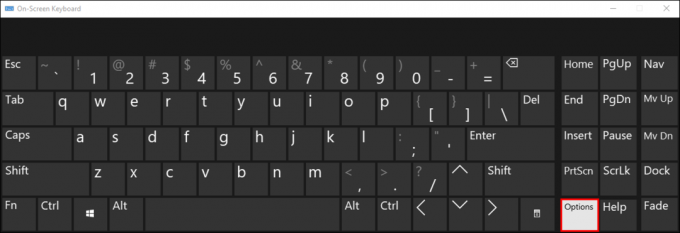
- Selezionare Attiva il tastierino numerico e confermare con OK.
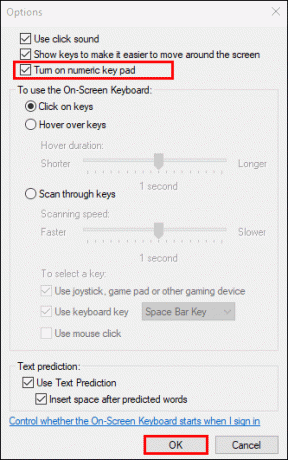
- Un'opzione Num Lock dovrebbe apparire sulla tastiera su schermo; cliccaci sopra.
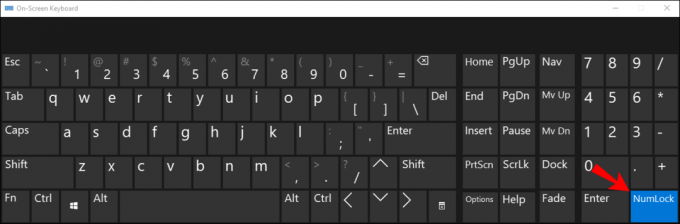
- Premi contemporaneamente i tasti Fn + Alt sulla tastiera e fai clic sulle cifre 0, 1, 6 e 7 sulla tastiera su schermo in quell'ordine esatto e rilasciare il Fn E Alt chiavi.
Su un dispositivo mobile, trovare il simbolo della sezione è molto più semplice che su un computer:
- Apri la tastiera dei caratteri. Per fare ciò, tocca il pulsante "123" situato nell'angolo in basso a sinistra dello schermo (sia per dispositivi Android che iPhone).
- Su Android, tocca e tieni premuto il ¶ simbolo. Su un iPhone, tocca e tieni premuto il & simbolo.

- Quando vengono visualizzate altre opzioni del personaggio, seleziona il § simbolo e rilasciare il tasto.
Su Xbox, il processo di digitazione del simbolo di sezione è simile a quello su un dispositivo mobile. Segui i passaggi seguenti:
- Premi il grilletto sinistro per aprire la tastiera dei caratteri.
- Trova il simbolo del paragrafo e tienilo premuto finché non vengono visualizzati altri suggerimenti.

- Seleziona il § simbolo.
Infine, se nessuna delle opzioni sopra menzionate funziona per il tuo dispositivo, puoi semplicemente copiare il simbolo online e incollarlo in Minecraft.
Codici colore Minecraft
Naturalmente, per cambiare il colore del testo nella chat di Minecraft, devi conoscere i codici colore. Minecraft ti permette di scegliere il colore che preferisci tra 16 varianti:
- Nero – 0
- Blu scuro - 1
- Verde – 2
- Ciano – 3
- Rosso scuro - 4
- Viola - 5
- Oro – 6
- Grigio chiaro – 7
- Grigio – 8
- Blu – 9
- Verde chiaro – A/a
- Azzurro – B/b
- Rosso – C/c
- Rosa – D/d
- Giallo – E/e
- Bianco – F/f
Codici di stile Minecraft
Oltre al colore del testo, puoi modificarne lo stile in Minecraft. Digita il simbolo "§", quindi uno dei seguenti codici di stile:
- Grassetto - l
- Sciopero – m
- Sottolineato – n
- Corsivo - o
- Ripristina – r
Nota: il codice dello stile deve sempre essere posizionato davanti al codice del colore. Non utilizzare spazi tra i codici e il testo.
Domande frequenti
Ora che sai come modificare il colore e lo stile del testo nella chat di Minecraft, potresti voler saperne di più sulla modifica del testo nel gioco. Trova le risposte alle domande più frequenti di seguito.
Come si cambia il colore del proprio nome in Minecraft?
Non solo i messaggi di chat possono essere colorati in Minecraft. Per far risaltare il tuo nome sul tabellone dei punteggi, segui le istruzioni riportate di seguito:
1. Assicurati di aver abilitato i comandi nel gioco.
2. Nella chat, digita il \scoreboard squadre aggiungono [nome squadra] comando.
3. Una volta creato il nuovo team, digita il file \scoreboard squadre si uniscono a [nome squadra] comando. Puoi essere l'unico giocatore della squadra.
4. Digita il \scoreboard teams option [nome squadra] colore [§codice colore]. Facoltativamente, premi il Scheda tasto dopo "colore" per vedere i colori disponibili, quindi digitare il nome del colore anziché il codice.
Come posso cambiare il colore del testo del segno in Minecraft?
Il testo illeggibile è un problema comune con i segni di quercia scura in Minecraft. Per risolverlo, puoi modificare il colore del testo. Minecraft ha reso davvero facile farlo. Segui i passaggi seguenti:
1. Scrivi il tuo messaggio sul cartello.
2. Trova il colore della tintura che desideri utilizzare.
3. Fai clic con il pulsante destro del mouse sul segno con il colorante.
Esprimi la tua personalità in Minecraft
Si spera che, con l'aiuto della nostra guida, ora puoi personalizzare il testo in Minecraft per adattarlo alle tue preferenze personali. Abbina i codici di colore e stile o mescola diversi codici di stile per più opzioni di modifica del testo. Questa funzione aiuta a esprimere la tua personalità così come una skin fantastica o un nome utente accattivante.
Per cosa usi principalmente la funzione di modifica del colore del testo in Minecraft? Conosci altre divertenti opzioni di personalizzazione nel gioco? Condividi le tue esperienze nella sezione commenti qui sotto.




